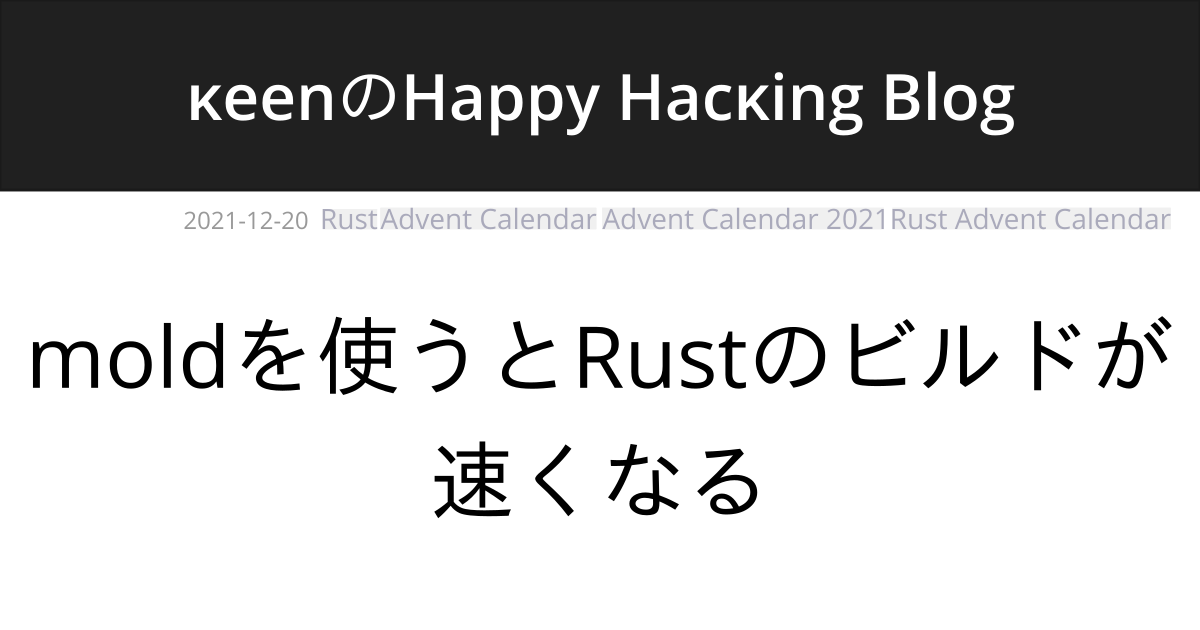こんにちは、@ekusiadadusです。 CLI ツール作っていますか? CLI ツールを Rust で作るときに、毎回環境を整えるのが面倒だったので、テンプレを作りました。 今回はそのテンプレを使って、簡易的な CLI ツールを Rust で爆速で作ってみます。
テンプレートはこちらです。
https://github.com/ekusiadadus/rust-cli-template
今回作るコマンドラインツールはこちらです。
https://github.com/ekusiadadus/dirsearch
https://crates.io/ に登録して配布した CLI ツールです。
https://crates.io/crates/dirsearch
cargo install dirsearchでインストールできます。

# テンプレを使って CLI ツールを作る
今回は、よくあるディレクトリ配下に存在するフォルダ、ファイルの数とその大きさを表示する CLI ツールを爆速で作ってみます。
# テンプレをクローンする
まずは、テンプレをクローンします。
git clone https://github.com/ekusiadadus/rust-cli-template.git
# [object Object], で実行してみる
テンプレを使うには、テンプレのディレクトリに移動して、cargo runを実行します。
cd rust-cli-template
cargo run
うまくいけば、こんな感じで、rust-cli-templateという名前の CLI ツールが実行されます。
既にこの段階で、cargo run で CLI ツールが実行できる環境が整っています。

# (余談) mold + cargo watch を使う
mold + cargo watch は使わなくてもいいですが、以下の点で便利です。
- ホットリロードされる開発環境
- ビルドが速くなる
ここら辺は、参考記事を貼っておくのでもしよかったら使ってみてください。
https://keens.github.io/blog/2021/12/20/moldwotsukautorustnobirudogahayakunaru/
https://qiita.com/kyamamoto9120/items/2081bc44c6c987b9ec29
今回の場合、cargo watch -s 'mold -run cargo run' でホットリロードできる環境にしています。
Makefile も載せてあるので、make watch で動きます。
保存すると自動的にビルドされて、実行されます。

# ディレクトリ配下のファイル、フォルダの数と大きさを表示する
walkDir を使って、ディレクトリ配下のファイル、フォルダの数と大きさを表示するようにします。
walkDir をインストールする
walkdirをつかいます。
cargo add walkdir
walkDir を使うには、use walkdir::WalkDir; を追加します。
ディレクトリ配下のファイル、フォルダを取得する
use walkdir::WalkDir;
fn main() {
for entry in WalkDir::new(".") {
let entry = entry.unwrap();
println!("{}", entry.path().display());
}
}
cargo run で実行すると、ディレクトリ配下のファイル、フォルダが表示されます。

ディレクトリ配下のファイル、フォルダの数と大きさを表示する
ディレクトリ配下のファイルと、フォルダを走査して、ファイルの数と大きさを表示するようにします。 walkdir を使うと非常に簡単にファイルとフォルダを走査できます。
use walkdir::WalkDir;
const DIR: &str = "./";
fn main() {
let mut size: u64 = 0;
let mut count: u64 = 0;
for entry in WalkDir::new(DIR).into_iter().filter_map(|e| e.ok()) {
let path = entry.path();
if path.is_file() {
size += path.metadata().unwrap().len();
count += 1;
}
println!("{}", entry.path().display());
}
println!("{} files, {} bytes", count, size);
}
実際にcargo run で走らせてみるとこんな感じ。

現在のディレクトリ配下には、626 個のファイルが存在して、総合で304742935 bytesの大きさになることがわかります。
(余談 2) ファイルサイズを Rust でいい感じに表示するには...
ファイルサイズを Rust でいい感じに表示するには、file_sizeを使います。
use file_size::fit_4;
assert_eq!(&fit_4(999), "999");
assert_eq!(&fit_4(12345), "12K");
assert_eq!(&fit_4(999_999), "1.0M");
assert_eq!(&fit_4(7_155_456_789_012), "7.2T");
こんな感じで、いい感じにファイルサイズを表示してくれるクレートです。
println!("{} files, {} bytes", count, fit_4(size));
使ってみるとこんな感じ。

ええやん。
ディレクトリ配下のファイルで上位 N 件を持ってくる
ディレクトリ配下のファイルで上位 N 件を持ってくるようにします。
あと main が大きくなってきたので、関数に切り出します。
fn get_dir_size(dir: &str) -> Result<(), Box<dyn Error>> {
let mut size: u64 = 0;
let mut count: u64 = 0;
let mut tops: Vec<Entry> = Vec::with_capacity(NUM + 1);
let mut min_tops: u64 = 0;
for entry in WalkDir::new(dir).into_iter().filter_map(|e| e.ok()) {
let path = entry.path();
if path.is_file() {
let t = path.metadata().unwrap().len();
if t > min_tops {
tops.push(Entry {
path: path.to_str().unwrap().to_string(),
size: t,
});
tops.sort_by(|a, b| b.size.cmp(&a.size));
tops.truncate(NUM);
min_tops = tops.last().unwrap().size;
}
size += path.metadata().unwrap().len();
count += 1;
}
}
println!("{} files, {} bytes", count, fit_4(size));
println!("{} largest files:", NUM);
println!("{} | {}", "Size", "Path");
for t in tops {
println!("{} | {}", fit_4(t.size), t.path);
}
Ok(())
}
実行するとこんな感じ。

ディレクトリ配下のファイルで上位 N 件を持ってくる (並列処理)
Clap を使って、コマンドラインツールにする
clap v4 を使って、コマンドラインツールにします。 v4 は、v3 とはかなり違うので、clap v4 のドキュメントを見ながら進めましょう。
use clap::Parser;
#[derive(Parser)]
#[command(author, version, about, long_about = None)] // Read from `Cargo.toml`
struct Cli {
#[arg(long)]
number: usize,
}
fn main() {
let cli = Cli::parse();
let num = cli.number;
let dir = DIR;
if num == 0 {
println!("Number of files to show must be greater than 0");
return;
}
get_dir_size(dir, num).unwrap();
}
実際に実行するとこんな感じになります。

--number argument を忘れると怒られます。

例えば、上位 100 件を表示するには、--number 100とします。

デフォルトで --help が使えるようになっています。

Cargo.toml に書いた情報が、--help で表示されます。
[package]
name = "dirsearch"
version = "0.1.0"
edition = "2021"
license = "MIT OR Apache-2.0"
description = "🌸 Rust CLI Template using clap v4 🌸"
readme = "README.md"
homepage = "https://github.com/ekusiadadus/dirsearch"
repository = "https://github.com/ekusiadadus/dirsearch"
keywords = ["cli", "Japan", "Rust"]
categories = ["command-line-utilities"]
# See more keys and their definitions at https://doc.rust-lang.org/cargo/reference/manifest.html
[dependencies]
clap = { version = "4.0.29", features = ["derive"] }
file-size = "1.0.3"
walkdir = "2.3.2"
dirsearch を cretes.io に登録して配布する

コマンドラインツールができたので、実際に cargo install dirsearch できるようにhttps://crates.io/に登録します。
cargo release --dry-run で、リリースの準備をします。

成功したら、実際にローカルでインストールして動かしてみましょう。
cargo install --path . で、ローカルにインストールできます。
dirsearch で、コマンドラインツールが使えるようになります。

各コマンドが実際に動く確認します。

ちゃんと動いていそう。

実際に動いているので、配布します。
cargo publish で、https://crates.io/に登録できます。

登録できたことが確認できました。

これで、どこからでもcargo install dirsearchできますね!

# まとめ
Rust でコマンドラインツールを爆速で作る環境を構築しよう 2022 年版ということで、いかがだったでしょうか?
https://crates.io/crates/dirsearch
テンプレを使ってを配布するまでに 1 時間かからず行えました!
https://github.com/ekusiadadus/dirsearch
上が今回実際に配布したコマンドラインツールのリポジトリです。 めちゃくちゃかんたんですよね!
https://github.com/ekusiadadus/rust-cli-template
他にも、Rust で作ったコマンドラインツールをテンプレから作っています。
https://qiita.com/ekusiadadus/items/5f15369a91fe01a66752
https://github.com/ekusiadadus/samuraicup
https://github.com/ekusiadadus/twisort
ここら辺は、Twitter API を使っているので完全に自分用ですが、Rust でコマンドラインツールを作るのはとても楽しいですね! clap v4 からかなり仕様が変わったので、結構 clap になれるのが大変かもしれませんが、テンプレを使って爆速で作れるので、ぜひ試してみてください!